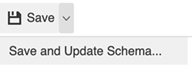Strategy ONE
Criar e editar hierarquias
Saiba como criar e editar hierarquias definidas pelo usuário e pelo sistema usando o Editor de hierarquia:
-
Definir um ponto de entrada de atributo em uma hierarquia definida pelo usuário
-
Adicionar ou remover atributos em uma hierarquia definida pelo usuário
Confira o vídeo abaixo para saber mais!
Criar uma hierarquia definida pelo usuário
-
No canto superior direito, clique em Nova hierarquia de . Sua hierarquia só pode ser salva depois que você começar a adicionar atributos.
Renomear uma hierarquia definida pelo usuário
-
Passe o mouse sobre a hierarquia definida pelo usuário que você deseja renomear.
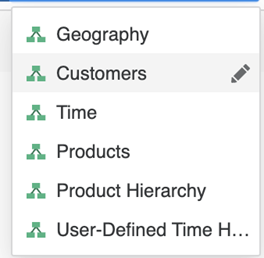
-
Clique no
 e insira o novo nome.
e insira o novo nome.
Editar uma hierarquia definida pelo usuário existente
-
Clique em Hierarquia definida pelo usuário na parte superior do Editor de hierarquia e escolha a hierarquia de destino.
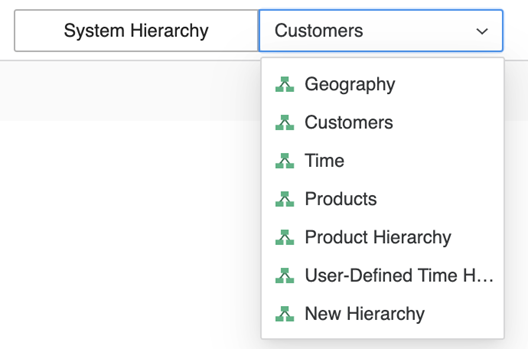
-
Depois que a hierarquia de destino for aberta, você poderá começar a editá-la.
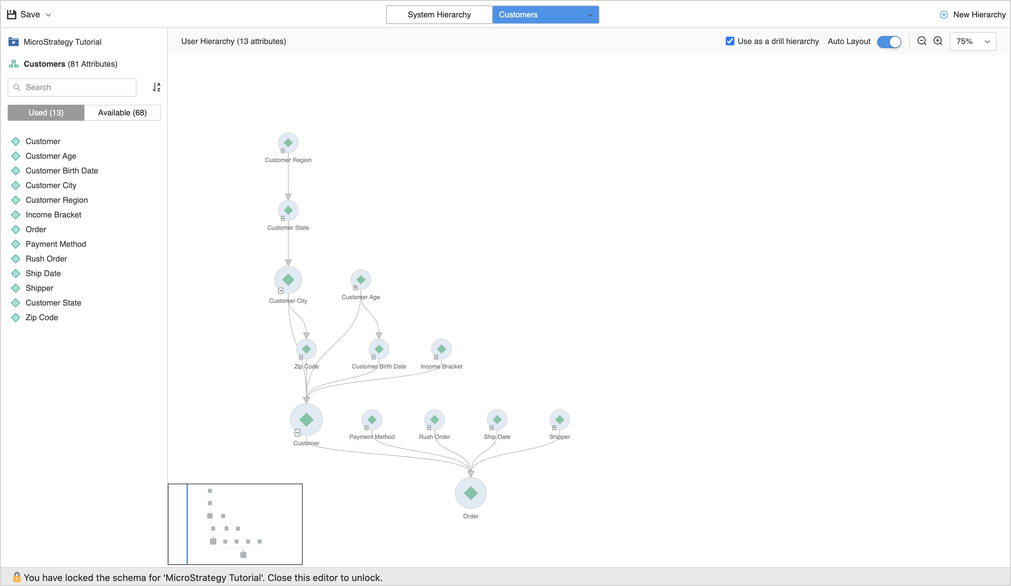
Criar relações nas hierarquias do sistema
-
Em uma hierarquia do sistema, passe o mouse sobre o atributo no qual deseja criar um relacionamento. Seus atributos pai e filho são realçados.
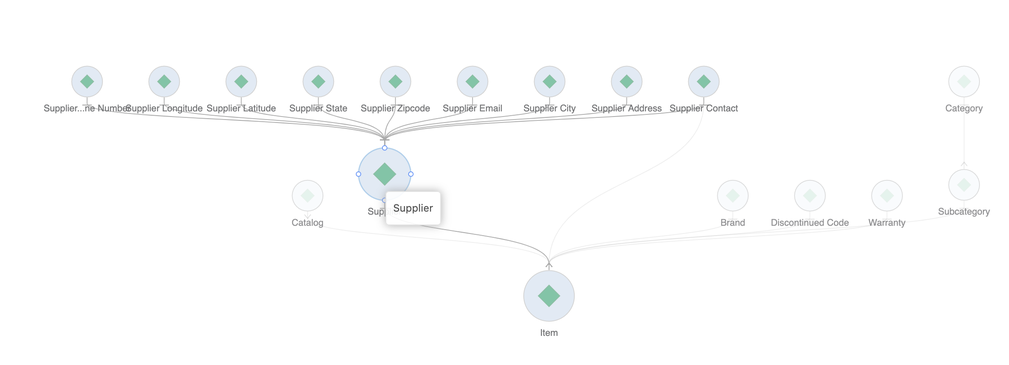
-
Clique no atributo e arraste a borda do atributo (pai) até outro atributo (filho). Esses atributos são vinculados a uma relação de pai-filho. Não é possível criar uma relação em um atributo de filho associado, pois é somente exibição no editor de hierarquia.
Hierarquia do sistema:
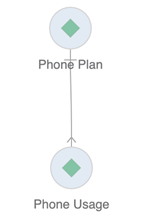
Hierarquia definida pelo usuário:
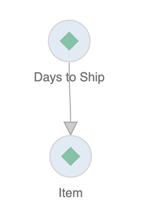
Modificar relações
Você pode modificar relacionamentos nas hierarquias do sistema e definidas pelo usuário.
Modificar ou remover relações de hierarquia do sistema
-
Clique com o botão direito do mouse em uma relação.
-
Selecione um tipo de relacionamento, altere a tabela de relacionamentos ou remova o relacionamento.
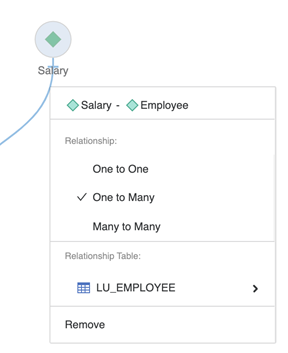
Remover relações de hierarquia definidas pelo usuário
-
Clique com o botão direito do mouse em uma relação.
-
Clique em Remover de .
Atributos de seleção múltipla
-
Use Ctrl para selecionar várias vezes atributos para ações em lote.
-
Use Shift para acionar uma caixa de seleção para incluir os atributos que você deseja manipular. Os atributos selecionados podem ser movidos juntos.
Definir um ponto de entrada de atributo em uma hierarquia definida pelo usuário
Um ponto de entrada é um atalho para um atributo no explorador de dados. Criar um ponto de entrada concede aos usuários acesso rápido a um atributo sem a necessidade de navegar por vários atributos para alcançar diferentes níveis em uma hierarquia. Isso é especialmente útil ao acessar atributos usados com frequência. Um ponto de entrada de atributo pode ser definido ou removido em uma hierarquia definida pelo usuário.
-
Clique com o botão direito do mouse em um atributo.
-
Escolher Remover ponto de entrada ou Definir como ponto de entrada de .
Adicionar ou remover atributos em uma hierarquia definida pelo usuário
Uma hierarquia do sistema inclui automaticamente todos os atributos. Só é possível adicionar ou remover atributos em uma hierarquia definida pelo usuário.
Adicionar atributos
-
Alterne para a hierarquia do usuário de destino que você deseja editar.
-
No painel esquerdo, clique em Disponível para ver todos os atributos que podem ser adicionados à hierarquia definida pelo usuário.
-
Arraste o atributo do painel esquerdo e solte-o no atributo de destino na exibição. Por exemplo, se você deseja vincular o atributo disponível Plano de telefonia para Funcionário, arrastar Plano de telefonia no painel esquerdo e solte-o em Funcionário na exibição.

-
Se você deseja vincular vários atributos ao mesmo atributo na exibição, faça a seleção múltipla dos atributos no painel esquerdo e, em seguida, arraste e solte-os no atributo de destino na exibição.

Remover atributos
-
Em uma hierarquia definida pelo usuário, clique com o botão direito do mouse em um atributo.
-
Clique em Remover de .
Salvar e atualizar o esquema
-
Clique em
 Salvar para salvar as alterações.
Salvar para salvar as alterações. -
Clique no Salvar lista suspensa para salvar suas alterações e atualizar o esquema do projeto.